Metriche veicolo
Panoramica
Il plugin Metriche veicolo è una funzionalità a pagamento dell'app OsmAnd. Le informazioni sulla velocità del veicolo e sulla velocità del motore sono disponibili gratuitamente su OsmAnd.
Il plugin Metriche veicolo consente il monitoraggio in tempo reale dei dati del veicolo tramite il protocollo OBD-II. Gli utenti possono tracciare metriche essenziali come le prestazioni del motore, l'efficienza del carburante e la velocità, consentendo una manutenzione proattiva del veicolo e la risoluzione dei problemi.
Gli scanner OBD-II sono parte integrante della diagnostica automobilistica moderna. Con lo streaming dei dati in tempo reale, gli utenti ottengono informazioni istantanee sui sistemi del veicolo, facilitando la manutenzione preventiva e riducendo i costi di riparazione. Questi strumenti sono fondamentali sia per l'uso personale che per i servizi automobilistici professionali.
- Android
- iOS

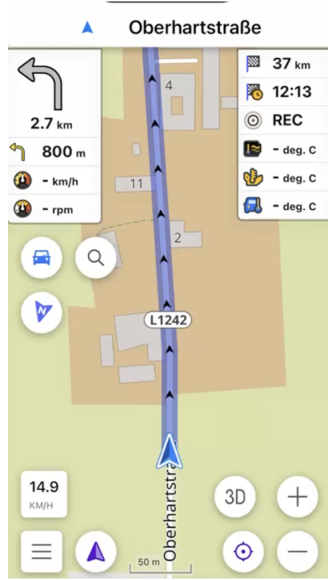
Parametri di configurazione richiesti
Per utilizzare i dati di uno scanner OBD-II:
- Acquista un abbonamento OsmAnd Pro. (Velocità veicolo e Velocità motore sono gratuiti.)
- Abilita il plugin Metriche veicolo nella sezione Plugin del Menu principale.
- Attiva il Bluetooth sul tuo dispositivo.
- Collega lo scanner OBD-II alla porta del tuo veicolo.
- Configura le impostazioni dello scanner.
- Aggiungi i widget Metriche veicolo per i dati su schermo (opzionale).
- Usa il plugin Registrazione viaggio per registrare i dati del veicolo.
Associa scanner ODB-II
- Android
- iOS
 |  |
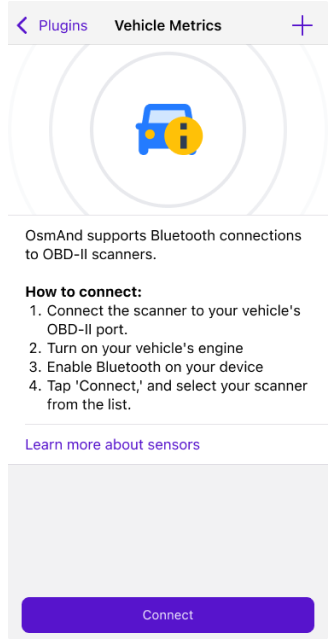 | 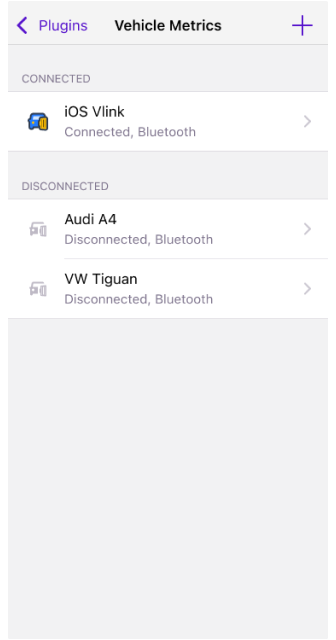 |
Collega lo scanner alla porta del tuo veicolo e associalo tramite l'app:
- Vai su Menu → Plugin → Metriche veicolo → Impostazioni → Connetti o +.
- Se Metriche veicolo è nel Menu principale: Menu → Metriche veicolo → Impostazioni → Connetti o +.
Scegli il tuo dispositivo OBD-II dall'elenco e stabilisci la connessione.
Impostazioni scanner
- Android
- iOS
Android. Vai su: Menu → Plugin → Metriche veicolo → OBD → menu a tre punti
 |  |
iOS. Vai su: Menu → Plugin → Metriche veicolo → OBD → menu a tre punti
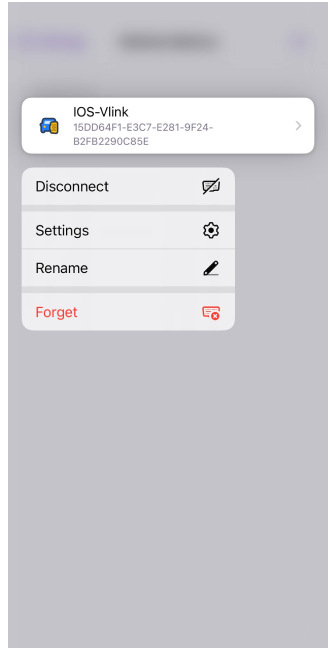 | 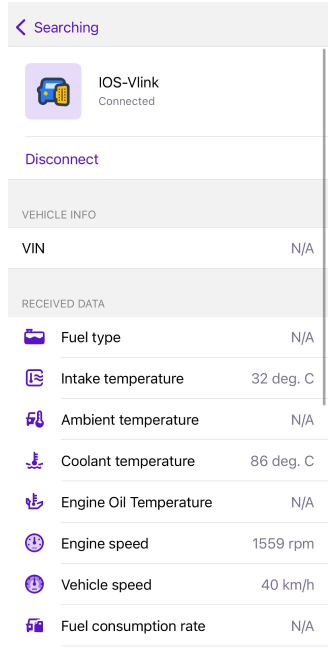 |
- Connetti / Disconnetti. Stabilisce o termina la connessione con il sensore OBD-II.
- Impostazioni. Apre la schermata delle impostazioni OBD-II, consentendo la gestione della connessione e l'accesso ai parametri disponibili del veicolo.
- Rinomina. Consente di assegnare un nome personalizzato al sensore per una più facile identificazione.
- Dimentica. Rimuove il sensore OBD-II precedentemente associato dall'elenco, richiedendo una nuova associazione se necessario in seguito.
Comportamento di riconnessione (solo Android): OsmAnd tenta automaticamente di riconnettersi all'adattatore OBD-II quando l'applicazione viene avviata, quando la navigazione viene avviata o quando Android Auto viene lanciato. Se una connessione non è disponibile, i widget Metriche veicolo mostrano “–”. Un singolo tocco su qualsiasi widget Metriche veicolo tenterà di riconnettersi al sensore. Se il sensore è già connesso, il tocco passa alle modalità di visualizzazione del widget come al solito.
Elenco metriche
Le metriche sono classificate per chiarezza. Strumenti diagnostici avanzati consentono la manutenzione preventiva interpretando questi parametri:
Temperatura:
- Temperatura di aspirazione. Mostra la temperatura dell'aria che entra nel collettore di aspirazione.
- Temperatura ambiente. Monitora le condizioni esterne.
- Temperatura del liquido di raffreddamento. Traccia l'efficienza del raffreddamento del motore.
- Temperatura olio motore. Mostra le condizioni dell'olio durante il funzionamento.
Motore:
- Velocità motore. Monitora i giri al minuto (RPM) del motore.
- Tempo di funzionamento del motore. Traccia il tempo di funzionamento del motore.
- Carico motore calcolato. Indica la percentuale di carico di lavoro del motore.
Carburante:
- Pressione carburante. Indica la pressione del sistema di alimentazione.
- Consumo di carburante. Calcola il consumo di carburante del veicolo.
- Carburante rimanente. Indica il livello di carburante nel veicolo.
Altro:
- Livello batteria. Indica il livello di tensione della batteria del veicolo.
- Tensione adattatore. Mostra la tensione fornita all'adattatore OBD-II (comando AT RV).
- Velocità veicolo. Mostra i dati del sensore di velocità del veicolo (VSS).
- Posizione acceleratore. Determina l'aspirazione dell'aria del motore tramite l'angolo della valvola a farfalla.
VIN. Mostra il numero di identificazione del veicolo a 17 caratteri.
Registrazione viaggio
- Android
- iOS
Android. Vai su: Menù → Componenti aggiuntivi → Registrazione viaggio → Impostazioni → Dati → Inserisci metriche del veicolo
 |  |
iOS. Vai su: Menù → Componenti aggiuntivi → Registrazione viaggio → Impostazioni → Dati → Metriche del veicolo
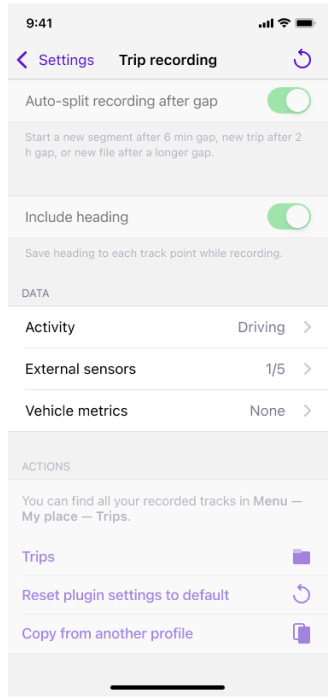 | 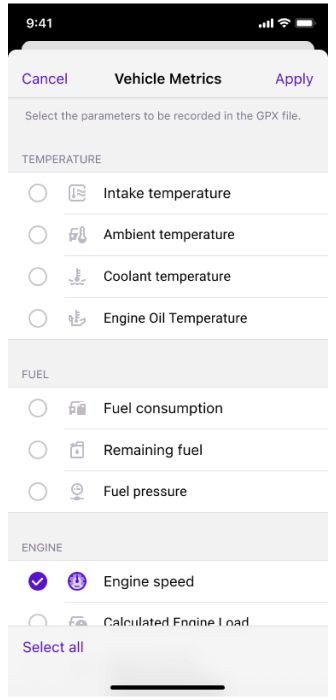 |
Per includere i dati OBD-II in un file GPX, è necessario selezionare i parametri desiderati per la registrazione utilizzando il plugin Registrazione viaggio. Ciò consente di analizzare le metriche del veicolo insieme ai dati del viaggio.
Tag
OsmAnd applica nomi di tag personalizzati per le metriche del veicolo nel file GPX. Per esempio:
vm_eotemp: Temperatura olio motore.vm_fpress: Pressione carburante.vm_espeed: Velocità motore.
Questi tag facilitano l'identificazione e l'utilizzo di dati specifici del veicolo durante la revisione del file GPX registrato.
Widget
- Android
- iOS
Android. Vai su: Menu → Configura schermata → Widget → Scegli un pannello → Metriche veicolo
 |  |
iOS. Vai su: Menu → Configura schermata → Widget → Scegli un pannello → Metriche veicolo
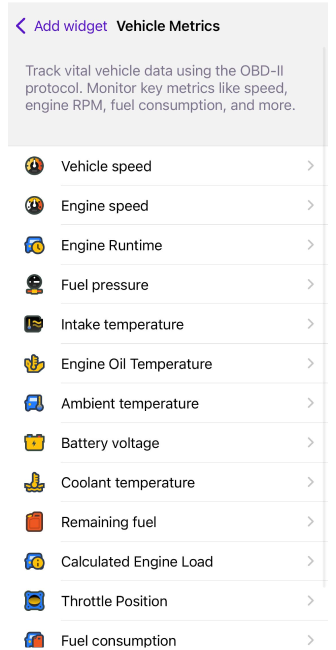 | 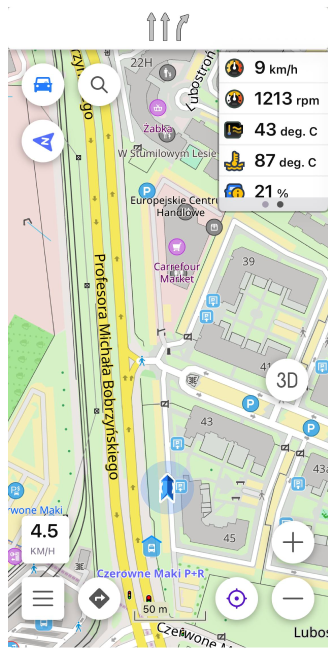 |
I widget Metriche veicolo vengono inclusi automaticamente quando si abilita il plugin. Se non sono visibili, è possibile aggiungerli manualmente tramite il menu Configura schermata.
Impostazioni widget
I widget mostrano in tempo reale i dati chiave del dispositivo OBD-II collegato, come velocità, metriche del motore e consumo di carburante. Assicurati che siano visibili prima di iniziare il viaggio per tracciare le metriche senza interruzioni.
Alcuni widget offrono opzioni di modalità di visualizzazione:
- Istantaneo. Mostra i dati in tempo reale per la metrica selezionata.
- Medio. Mostra i valori medi su un intervallo di tempo configurabile (da 15 secondi a 60 minuti).
Diversi widget, incluso Consumo di carburante, adattano le unità visualizzate e i formati metrici regionali in base alle Impostazioni del profilo. Quando si utilizzano unità di volume diverse dai litri, il Consumo di carburante supporta la visualizzazione dei valori come Miglia per gallone (MPG). Il tipo esatto di MPG dipende dall'unità di volume selezionata:
- Galloni USA → MPG (USA)
- Galloni imperiali → MPG (UK)
Il widget seleziona automaticamente il formato appropriato in base alle unità Lunghezza e Volume scelte nel profilo attivo, e la modalità di visualizzazione scelta viene preservata durante l'esportazione e l'importazione dei profili.